레트로아크 사용법 완벽 정리(RetroArch)
오픈소스 다중플렛폼 다기종 에뮬레이터 프론트엔드...
설명만 들어도 이게 뭐야 싶은 레트로아크는
무료로 사용이 가능한 다기종 에뮬레이터(프론트엔드)입니다.
프론트 엔드가 뭐야...싶으면 그냥 무시하고
다기종 에뮬레이터라고 생각하시면 됩니다.
원래 GBA에뮬을 하고 싶으면 GBA에뮬을 설치하고
SNES에뮬을 하고 싶으면 SNES에뮬을 설치해야했는데
레트로아크는 다기종이기때문에 이 안에서 (거의)모든 기종의
에뮬레이터가 한번에 돌아간다고 이해하시면 편합니다.
다만 UI가 불편하고 사용법이 조금 복잡해서 익숙해지기전에는 사용이 어려울 수 있는데요.
지금부터 최대한 간단하고 최대한 자세히 사용법을 안내해드리도록 하겠습니다.
그전에 혹시 모바일 사용법이 궁금하신 분은 아래의 링크에 따로 정리하였습니다.
레트로아크 사용법
위의 사이트에 접속하면 다운로드 페이지가 뜨는데요
자신의 OS에 맞춰서 다운로드버전을 받아주시면 됩니다.
가장 대중적인 윈도우 10의 경우 아래와 같이 뜨는데요.
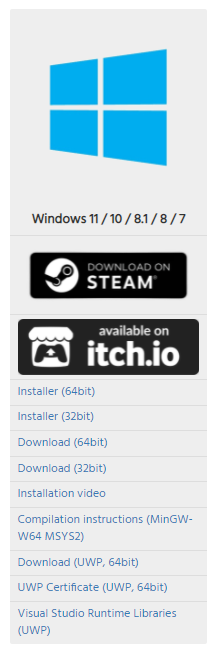
스팀 버전이 있지만 살짝 불편합니다.
인스톨러버전도 있지만 굳이 설치할 필요가 없습니다.
중간에 Download버전을 받아줍니다.
정말 오래된 컴퓨터가 아니면 보통은 64bit입니다.
다운로드 받은 파일의 압축을 풀어줍니다.
2. 프로그램 실행 및 기본 설정 (최소 설정)
retroarch.exe파일을 실행합니다.

프로그램이 실행되는데요. 차근 차근 해보겠습니다.
A. 롬파일 경로 지정
롬파일 경로를 지정하지 않아도 실행할 때 롬파일을 찾아서 실행할 수 있습니다.
따라서 필수는 아니오나 롬파일 폴더를 지정해두면 좀 더 편리하게 게임을 찾을 수 있습니다.

설정에서 디렉토리를 선택해줍니다.

파일 탐색기를 눌러서 롬파일이 있는 경로를 지정해줍니다.
이렇게 하면 롬을 찾을 때 좀 더 빠르게 찾을 수 있습니다.
B. 바이오스

이 상태에서 (설정 - 디렉토리) 시스템/바이오스의 폴더 위치를 확인합니다.
여기에 바이오스를 넣어줘야하는데요. 해당 폴더에 바이오스를 넣어주거나
바이오스가 있는 폴더로 경로를 지정해주던가 둘 중 하나로 해주시면 됩니다.
바이오스는 필요로 하는 에뮬레이터가 있고 아닌 에뮬레이터가 있는데요.
구분하기 힘드시므로 한방팩을 받으시면 됩니다.
https://emulation.gametechwiki.com/index.php/Emulator_files#Multi-system
Emulator files - Emulation General Wiki
From Emulation General Wiki Jump to navigation Jump to search Multi-system[edit] File type(s) Emulator(s) Backup MD5 Hash Note Game Boy (DMG) early boot ROM Various ✓ a8f84a0ac44da5d3f0ee19f9cea80a8c Variant found in very early Japan-sold DMG units Game
emulation.gametechwiki.com

여기서 RetoArch버전 바이오스 파일을 받으신 뒤
압축을 풀어서 시스템/바이오스로 경로가 지정된 폴더에 넣어주시면 됩니다.
C. 컨트롤러 설정

설정의 입력을 눌러줍니다.
여러 메뉴가 있는데 아래로 스크롤 해주시면

1번포트 입력 설정이 있습니다.
쉽게 말씀드려서 1P의 입력입니다.눌러줍니다.
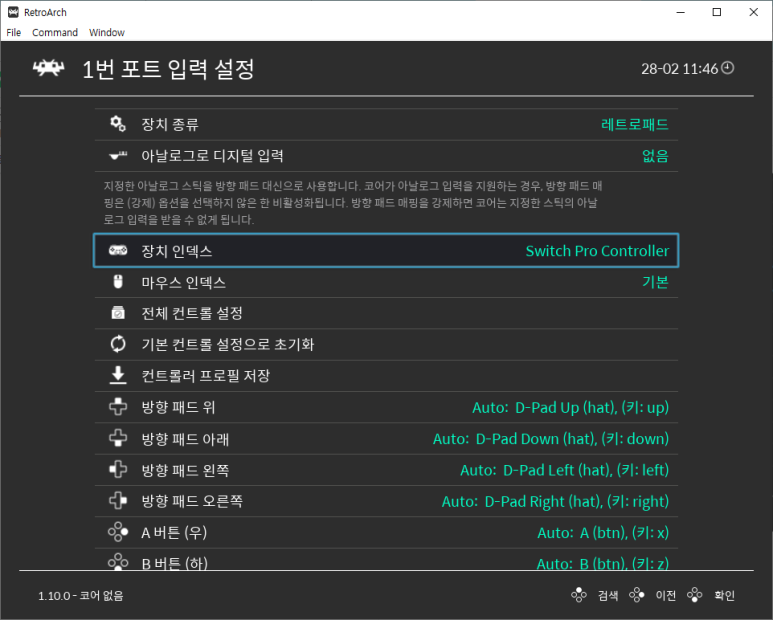
여기서 키를 설정해주거나 키를 확인해주면 되는데요.
연결된 USB 컨트롤러가 있을 경우 장치 인덱스에서 확인하실 수 있습니다.
키보드로 하실 경우 여기서 각 키를 확인하고 진행하시면 됩니다.
3. 게임실행
번거로운 설정이 끝나고 이제 게임을 실행할 순서입니다.
위에 진행한 기본 설정들은 한번하면 뒤에는 안해도 되니까 번거롭더라도 해주시면 좋습니다.
게임 실행을 위해서는 2가지 단계를 거치는데요.
A. 코어 불러오기
B. 롬 실행하기
이 두 단계를 거칩니다. 이 두 단계는 순서를 반대로도 가능한데요.
우선은 위에 설명한 순서대로 설명드리도록 하겠습니다.
A. 코어 불러오기

메인 메뉴에서 코어 불러오기를 선택합니다.

보통은 가장 위에 항목 없음으로 뜨는데요. 코어 다운로드를 눌러줍니다.

그럼 정말 많은 코어 리스트가 뜨는데요.
자신이 실행할 에뮬레이터의 코어를 찾아서 선택해줍니다.
저는 NDS의 롬을 실행할 예정인데요.
NDS의 코어는 총 3개가 있습니다. 3개 중 무엇을 받아서 실행해도 대동소이한데요.
이번에는 멜론DS를 받아보겠습니다.

코어를 받으면 옆에 #표시가 생깁니다.
이전화면으로 돌아가 다시 코어 불러오기를 누르면

한번 다운로드 받은 코어는 이렇게 첫화면에 표시됩니다. (지금 하나라 1개만 표시되지만 여러개 받으면 모두 표시됩니다.)
여기서 코어를 선택해줍니다.(더블클릭)

그럼 첫화면으로 돌아오는데요. 차이점은 하단에
1.10.0 옆에 이제까지는 코어없음이 표시되었는데 이제는 불러온 코어가 표시됩니다.
이 상태에서 컨텐츠 불러오기를 선택합니다.

여기서 시작 디렉토리를 누르면 아까 롬파일 경로를 지정한 곳이 바로 열립니다.
찾아가서 롬파일을 실행해줍니다. (간혹 롬이 분명히 있는데 안보이는 경우가 있습니다. 그 경우는 코어가 없어서 롬파일을 롬으로 인식 못하는 경우입니다. 코어를 먼저 받아줘야 롬이 보입니다.)
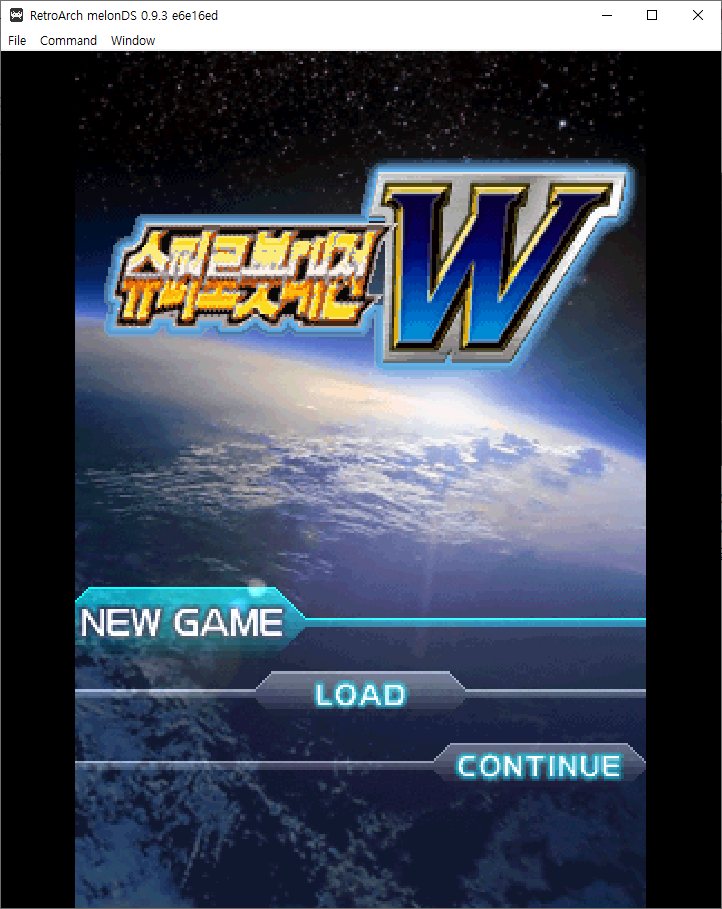
이렇게 실행이 되는데요.
레트로 아크 옵션을 부르려면 F1을 누르면됩니다.

여러가지 기능이 있는데요
가장 중요한 것은 에뮬레이터에서 제공하는 퀵세이브와 퀵로드입니다.
상태 저장은 퀵세이브 (현 상황을 저장)
상태불러오기는 퀵로드 (저장된 상황을 불러오기)
저장 슬롯은 몇번 슬롯에 저장하고 불러올지 정하는 것입니다.
그 외에도 녹화,스크린샷,스트리밍등등 많은 옵션이 있으니 이러한 부분은
필요에 따라서 사용하시면 됩니다.

콘텐츠를 종료하면 첫화면으로 돌아오는데요
최근 실행 메뉴에 가시면 내가 실행한 게임들이 실행 순서대로 모여있어 빠르게 불러올 수 있습니다.
4. 컨텐츠 리스트화하기
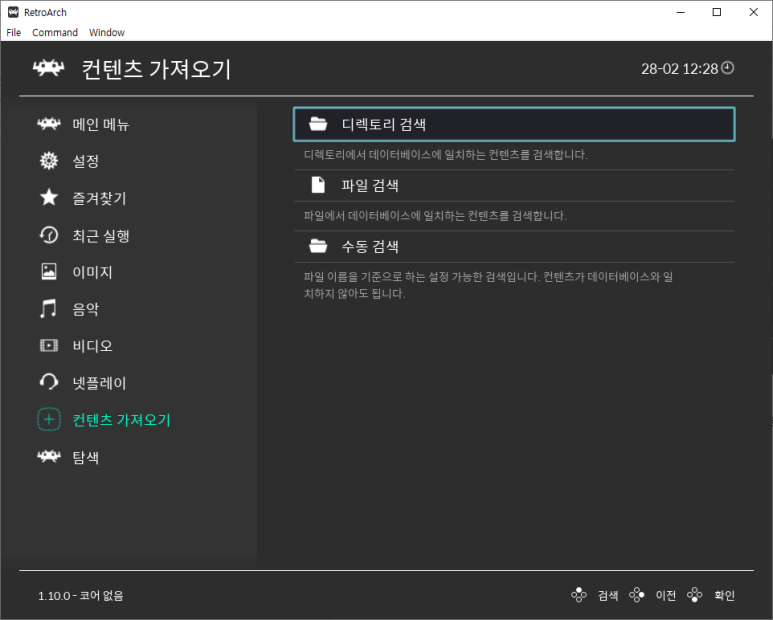
컨텐츠 가져오기의 디렉토리 검색을 통해 롬 파일을 대량으로 미리 불러와 리스트화 할 수 있습니다.

롬파일이 있는 곳으로 이동해 현재 디렉토리 검색을 눌러주면 해당 폴더의 롬파일을 검색해줍니다.

검색이 완료되면 메뉴 아래 게임기명이 표시됩니다.

표시된 게임기 명을 누르면 이렇게 검색된 롬이 잘 정리되서 표시됩니다.

롬을 누르면 이렇게 바로 실행이 되기도 하고
미리보기 다운로드를 통해 롬 이미지를 다운로드할 수 도 있습니다.
하지만 롬이 많을 경우 하나하나 받기 번거로울 수 있는데요.
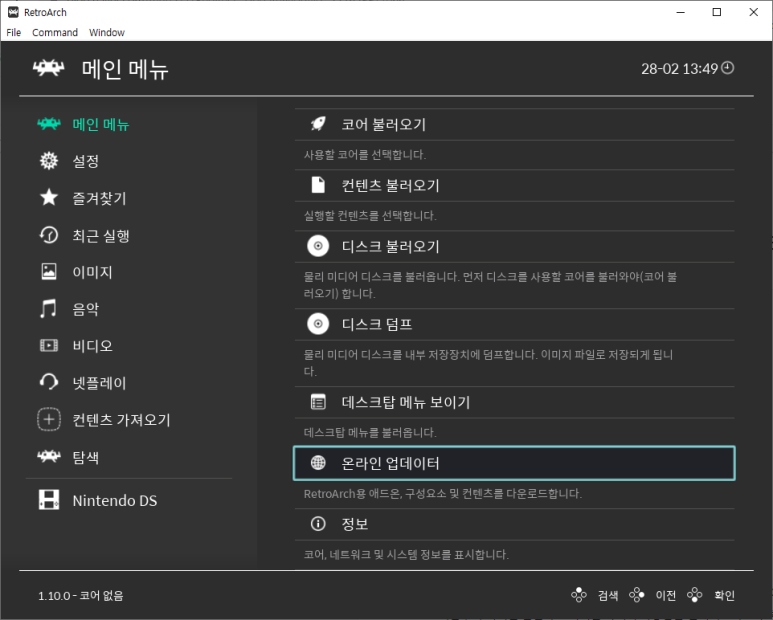
메인 메뉴의 온라인 업데이터에 들어가면

실행목록에 더해진 롬 이미지를 한번에 다운로드 해주는 메뉴가 있습니다.
해당 메뉴로 업데이트하시면 자동으로 롬 이미지가 맞춰서 다운로드됩니다.
레트로아크는 복잡한 초기 셋팅과 사용법만 익히고 나면 정말 좋은
에뮬레이터 프로그램입니다.
제 글이 도움이 되셨기를 바라며 오픈소스에 무료이니까많이 많이 이용해주시면 좋겠습니다.
도움이 되셨다면 공감버튼 부탁드립니다~